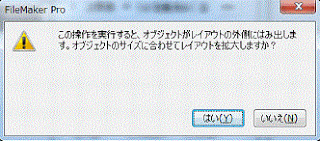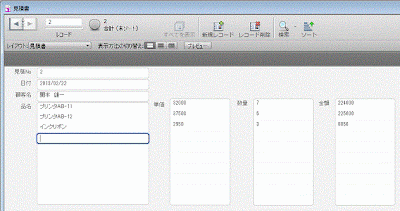繰り返しフィールドとは、1つのフィールドに複数のデータを保存できるフィールドです。
1.繰り返しフィールドを設定するフィールドに移動します。
2.右の▼ボタンをクリックし、表示されるメニューの[フィールド]- [フィールドオプション]をクリックします。
フィールドのオプションダイアログボックスがひらきます。
3.[データの収納]タブにし、[繰り返し]部分の[最大繰り返し数]に入力するデータ数を入力します。 ここでは10に設定しました。
4.レイアウトモードで、繰り返しフィールドを設定したフィールドを選択します。
5.インスペクタウィンドウを[データ]タブにします。
6.[繰り返しを表示]の上限値を設定します。
7.「この操作を実行すると、オブジェクトがレイアウトの外側にはみ出します。オブジェクトのサイズに合わせて拡大しますか?」とメッセージが表示される場合があります。 問題なければ「はい」をクリックします。
入力画面です。縦に複数のデータが入力できるようになりました。
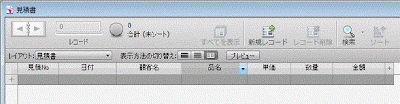
![[フィールドオプション]をクリックします](https://blogger.googleusercontent.com/img/b/R29vZ2xl/AVvXsEitl-8m3Dr-sAaQDW3nCFTqZ3_t__asjoFXKdl8wTXjYSGDINHxxIj7-TSKH9aLW9De_q5Jdpx0NQMIYQo7WdARRTcwZITGnckey6-7bphG0uqL8lRLoS7eubYfJVicNNEV2pWkZkNP4pfZ/s400/make38-2.gif)
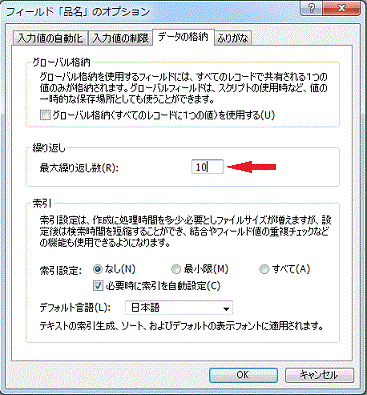
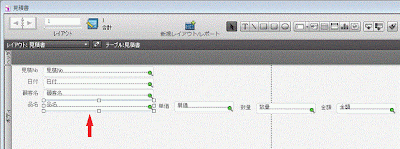
![[繰り返しを表示]の上限値を設定します](https://blogger.googleusercontent.com/img/b/R29vZ2xl/AVvXsEjFYYnrlnSOyVK8b7unfe593ZKPXn7U0WYpe6I4qUk1ISCPMuOWN6M24ADFhBiFGzEZNlK8QPsmOQy8A12fQOhtyCSAl5-4_7mhLcIyzJ0R3A9a3BZhVsrKpczN_6fLyTlY9b-Q5Vb9dCbk/s1600/make38-6.gif)